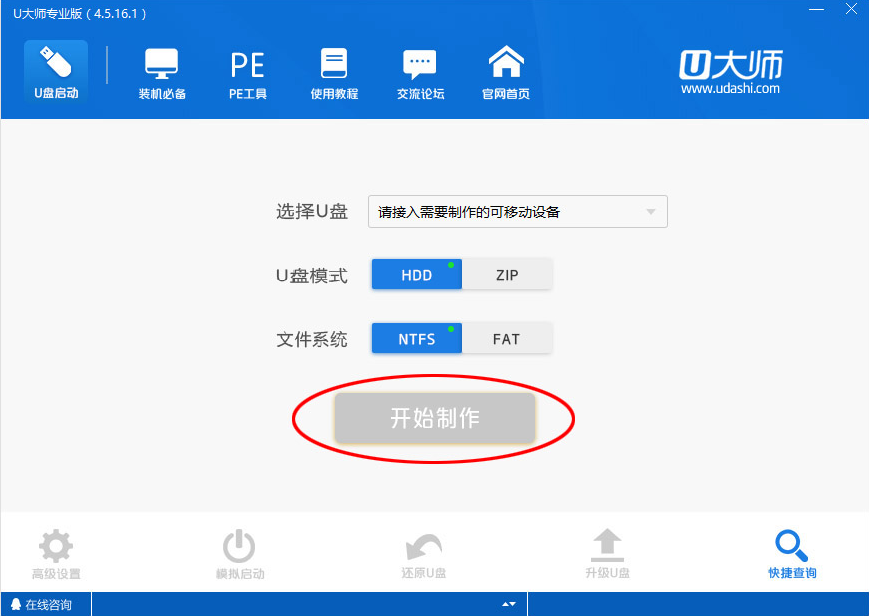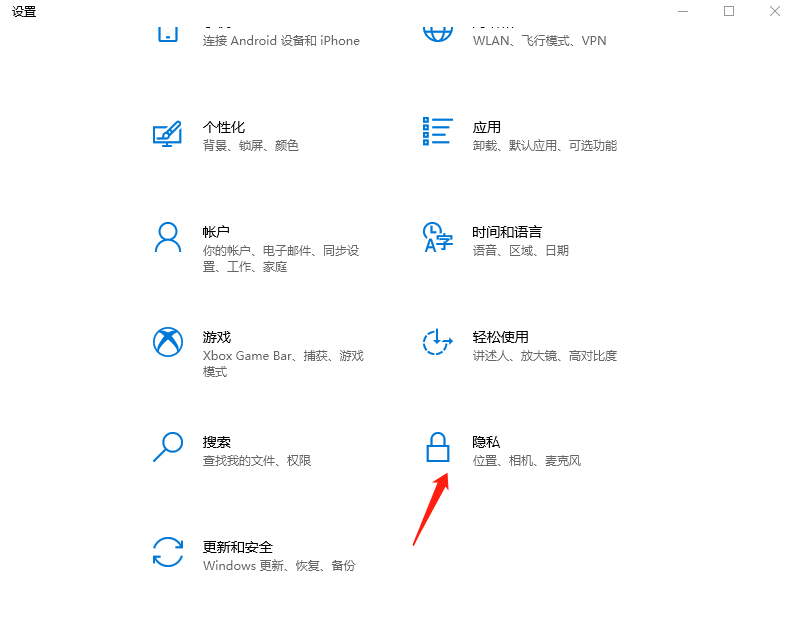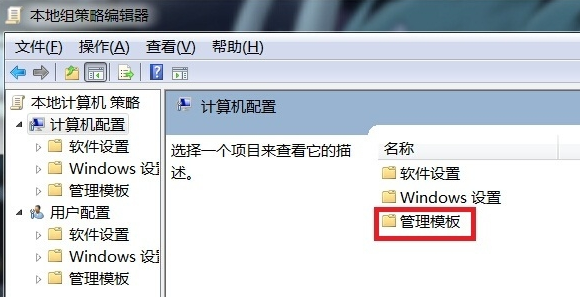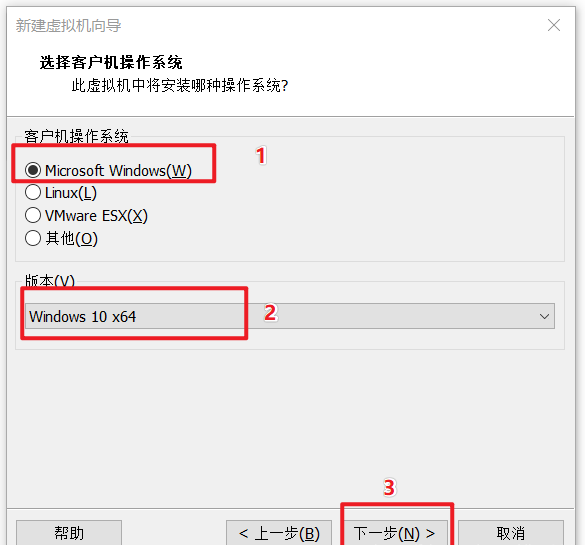u大师u盘启动盘制作工具使用教程
U大师U盘启动盘制作工具是一款功能比较丰富的系统工具,可以为用户制作U盘启动盘,进行系统修复,系统重装等。有网友想了解u大师怎么制作u盘启动盘,下面小编就跟大家分享下u大师u盘启动盘制作工具使用教程。
准备工作:
1、一个U盘(好4G或更大,如果装win7一般镜像文件有2-3G);制作过程需要格式化U盘,所以请先备份U盘数据。
2、下载安装好u大师u盘启动盘制作工具,直接百度即可搜索到官网下载。
具体制作步骤:
1、安装完后U大师启动盘制作工具的主窗口会自动弹出。
2、弹出后检查是否将U盘插入电脑USB插口,如果正常插入可以在【选择U盘】的下拉框看到对应U盘的型号。
3、确定U盘无误后点击【开始制作】,U大师便开始制作U盘启动盘。
4、制作过程中会弹出提示信息,需要清除U盘数据,请确定备份数据或U盘中无重要数据后点击【确定】继续制作。
5、制作过程会因电脑配置和U盘读写速度而决定制作时间的长短。一般不会太久,请耐心等候。
6、制作成功后会弹出“U大师软件下载中心”的提示浏览器窗口,选择下载【U盘装系统装机必备软件包】,同时也可以到【PE工具】中下载常用PE工具。
7、制作完成后拔除,将U盘插入电脑后,根据自己电脑品牌或者主板品牌在BIOS设置找到对应快捷键将U盘设置为启动盘,重启电脑后就会自动运行PE系统。
以上便是u大师u盘启动盘制作工具使用教程,大家可以参考使用。
相关文章
- rufus怎么制作win10启动盘?rufus制作u盘启动盘教程
- 微pe工具箱怎么制作u盘启动盘?微pe工具箱使用教程
- 如何使用优启通制作U盘启动盘?easyu优启通u盘制作教程
- 如何制作U盘系统盘?教你如何制作U盘系统盘
- U盘启动盘怎么装系统?U盘启动盘装系统教程
- 装机吧u盘启动盘pe制作教程
- 系统之家u盘装系统工具制作教程
- u盘启动盘制作教程
- 魔法猪u盘启动工具制作教程
- 电脑店u盘启动盘制作工具,详细教您如何制作PE系统
- 深度技术u盘启动盘安装winxp系统的方法步骤教程
- 怎么一键制作u盘启动盘呢?
- 超简单的ultraiso制作u盘启动盘图文步骤
- u盘启动盘制作工具下载
- U盘安装Win7时如何解决访问网站时提示域名重定向
- 三招巧妙删除U盘启动盘
相关推荐
-
石大师U盘制作工具 V2.0.0 官方版

石大师U盘制作工具是一款十分便捷实用的系统重装工具,具有简单、快捷、安全、智能等特点,真正的傻瓜式制作,无需光驱,无需U盘,无需技术,鼠标单击,即可完成系统重装。有需要的朋友们欢迎点击下载使用。
-
系统之家U盘制作 V2.0.0 免费版

系统之家U盘制作工具是系统之家打造的系统重装工具,可以在线检测当前系统环境,检测当前电脑的硬件信息,并为用户推荐当前电脑最适合安装的操作系统,实现一键全自动安装升级操作系统。
-
晨枫U盘启动盘制作工具 V5.0_2007 官方版

晨枫U盘启动盘制作工具是一款万能U盘启动盘制作软件,这里为大家带来的晨枫U盘启动盘制作工具5 0版本,也是目前功能最为强大的。用户不需要专业的经验,跟着晨枫U盘启动盘制作工具的指示就能轻松完成操作,制作过程简单方便,容易上手。
-
老毛桃winpe V9.5 最新版

老毛桃u盘启动盘制作工具让用户可以自由替换系统,支持GHOST与原版系统安装,方便快捷。是一款不需要任何技术基础,一键制作,自动完成制作的装机必备工具。老毛桃u盘启动盘制作工具支持双显卡笔记本的引导进PE,防蓝屏新技术,旧电脑智能加速,欢迎下载
-
Ventoy V1.0.63 中文官方版

Ventoy是一款免费的多合一系统安装启动盘工具软件,支持Windows系统版本和linux几乎所有主流发行版,几乎支持任何ISO镜像文件,支持加载多个不同类型的ISO文件,有需要的用户快来下载吧。
-
RMPrepUSB(U盘启动盘制作工具) V2.1.745 官方版

RMPrepUSB是一款U盘启动盘制作工具,拥有非常多实用的功能,可以帮助用户对U盘设备进行低级格式化,如果你的U盘出现问题故障都可以用这种方法进行修复,支持把U盘格式化为NTFS,这能够大大提高文件传输速度。软件最主要的功能还是制作U盘启动盘,操作比较简单